Cómo Instalar el Html-Kit
Comienza mostrando una ventana de bienvenida y preguntándote si quieres seguir o no... parece que aún no ha entendido que "sí".. je je:
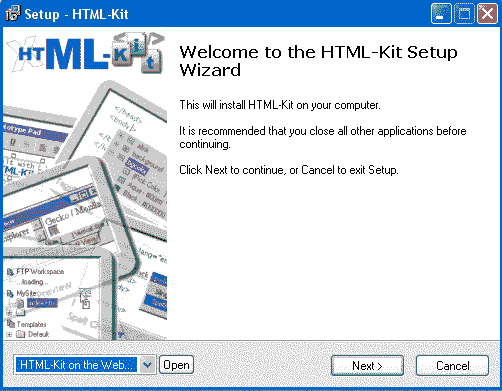
Como va siendo habitual, ahora aceptamos las condiciones, cómo no, verdad? Tienes que marcar la casilla que te he marcado en rojo en la imagen de aquí abajo y después pulsar en Next> :
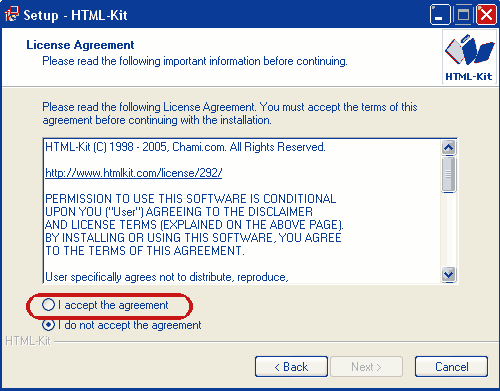
Siguiente paso? Indicarle en qué carpeta de nuestro disco duro lo queremos instalar. La opción por defecto es perfectamente válida:

Seguidamente nos pregunta qué opciones deseamos instalar. Como no hay quien nos pare, nosotros escogemos todas (que chulos somos, eh?). Seguramente no las usemos, pero tampoco es cuestión de perderse algo, así que... tó pa dentro.
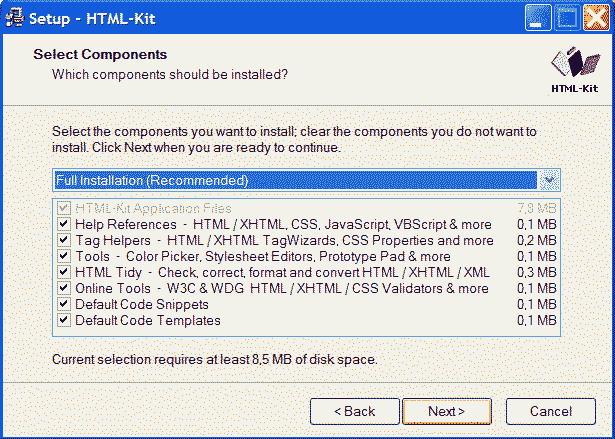
Si aún no te has cansado de aceptar y aceptar, aquí tienes otra ventana que te pregunta cuál quieres que sea el nombre del programa en tu barra de programas... aceptamos de nuevo...
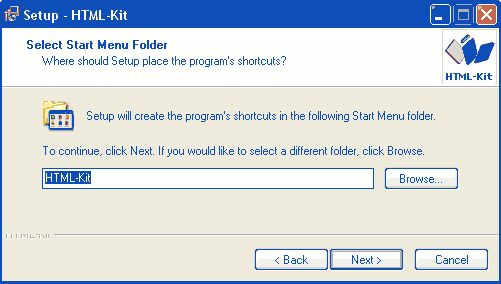
Bueno... ahora nos muestra las opciones que se van a instalar. Que majo... pero un poco pesado..
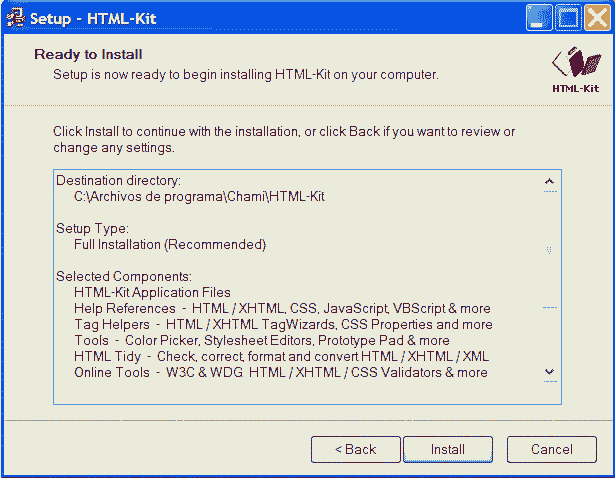
Pulsamos Install y... allá va eso! Se instala en un segundo y claro, para no perder costumbre nos dice que ya está todo listo. Te recomiendo no dejar marcada la casilla marcada con un circulo rojo por mí. Eso es para descargarte más cosas, pero por el momento vamos sobrados. Quita la marca (mira la foto de abajo) y seguimos, oki?
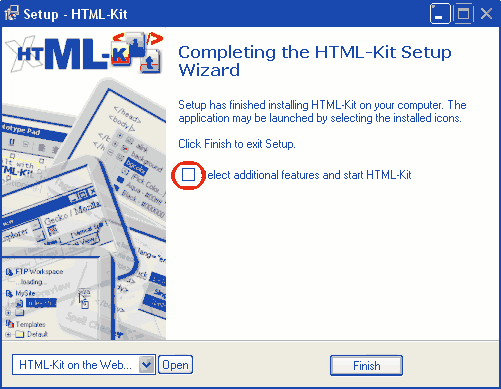
Hacer un acceso directo al Html-Kit en tu escritorio
Si no igual te cuesta trabajo encontrarlo luego... Basta con ir a Inicio > Todos los programas > Html Kit y en el icono de la ventana que se despliega hacer clic con el botón derecho del ratón sobre el que pone Html Kit y escoger "Crear Acceso Directo". En ese momento si vuelves a abrir el desplegable verás dos iconos de Html Kit. En el recien creado aparece un "2" al lado. Haz clic una sola vez sobre ese icono y SIN soltar el botón, arrástralo hasta tu escritorio y listo, ya lo tienes a mano. La próxima vez que quieras abrir el Html Kit bastará con darle dos veces a ese icono de tu escritorio.
Lección 1:
- Web Paso a Paso
- Descargar Html-Kit
- Instalación
- Configuración
- En Español
- Simplificando
- Preferencias
- El código HTML
- Mirándo el Html
- Orden, orden, orden
- El Sitio Local
- Mi Primera Página
- Mi Primer Párrafo
- Mi Primer Enlace
- La Hoja de Estilos.
- Enlazar Estilos
- Fondos en CSS
- Fondo de Ejemplo
- Insertar Imagen
- Enlace de E-Mail
- Imágenes y CSS
- Centrar Párrafos
- y de momento...

